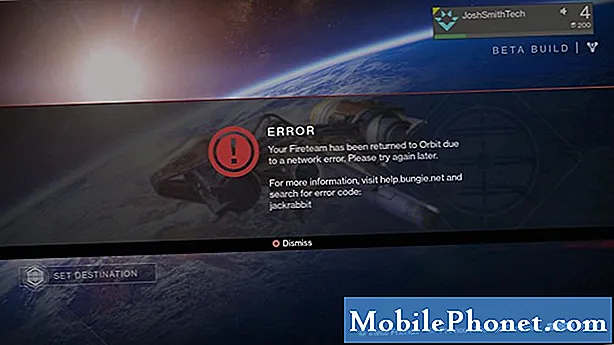Садржај
- Проблем # 1: Галаки С8 лоше перформансе батерије: проблем са брзим пражњењем батерије након ажурирања Андроид-а
- Проблем бр. 2: Шта урадити ако је ваш Галаки С8 био опечен након трептања
Многи власници Самсунг Галаки-а траже од нас помоћ у вези са лошим перформансама уређаја након ажурирања. У данашњој епизоди решавања проблема, одговорићемо на још један уобичајени проблем у вези са # ГалакиС8 са проблемом брзог пражњења батерије након инсталирања исправке. Ако тражите идеје шта да радите у овој ситуацији, наставите да читате.
Проблем # 1: Галаки С8 лоше перформансе батерије: проблем са брзим пражњењем батерије након ажурирања Андроид-а
Недавно сам ажурирао вашу најновију верзију софтвера од 5. јула 2018. Од ажурирања моја батерија не пролази дању. Обично могу да држим Ви-Фи и Блуетоотх укључене док се мој фитбит верса синхронизује током целог дана, користим бежичне самсунг слушалице, слушам музику, разговарам и пишем текст и моје батерија би трајала скоро 2 дана ... Од ажурирања морао сам да искључим ВиФи и блуетоотх и будите штедљиви са својим екраном и једва стижем до 14:00. Не могу свуда носити пуњач око себе да бих га пунио сваких 4-6 сати када желим да користим телефон у нормалном износу. чак ни не користим свој телефон толико. пре ажурирања понекад сам могао да наплатим 3 дана. ово је смешно. Надам се да ћете то моћи средити и ускоро понудити ново ажурирање где је овај проблем решен, иначе ћу можда морати само да пребацим уређаје. и био сам веома лојалан самсунгу дуги низ година!
Решење: С обзиром на то да имате Галаки С8, који је у овом тренутку релативно млад за паметни телефон, узрок проблема брзог пражњења батерије који имате мора да има неке везе са једном или комбинацијом следећих ставки:
- Апликације
- софтвер (конфигурација оперативног система)
- навике употребе
Да бисте решили проблем пражњења батерије, у наставку можете да испробате следеће ствари:
Обришите партицију кеш меморије
Ово би требало да буде прва ствар коју морате учинити. То је топло препоручено решење за оне који имају проблеме након ажурирања. Ажурирања система понекад могу оштетити системску кеш меморију што резултира општим перформансама система. То такође може утицати на перформансе батерије. Да бисте били сигурни да ваш С8 има добру системску кеш меморију, покушајте да обришете његову партицију кеш меморије. Ево како:
- Искључите уређај.
- Притисните и држите тастер за појачавање звука и тастер Бикби, а затим притисните и држите тастер за напајање.
- Када се прикаже логотип Андроид, отпустите све тастере („Инсталирање ажурирања система“ приказује се око 30 - 60 секунди пре него што се прикажу опције менија за опоравак Андроид система).
- Притисните тастер за смањење јачине звука да бисте истакли „обриши партицију предмеморије“.
- Притисните тастер за напајање да бисте изабрали.
- Притисните тастер за утишавање да бисте означили „да“, а затим притисните тастер за напајање да бисте изабрали.
- Када је партиција брисања кеша завршена, истакнуто је „Поново покрени систем сада“.
- Притисните тастер за напајање да бисте поново покренули уређај.
Поново калибришите батерију и ОС
Поновна калибрација батерије и ОС-а понекад ће бити потребна ако уређај има проблема са напајањем или пуњењем. Ево како се то ради:
- У потпуности испразните батерију. То значи да користите уређај док се не искључи сам и док ниво батерије не буде 0%.
- Пуните телефон док не достигне 100%. Обавезно користите оригиналну опрему за пуњење за свој уређај и пустите да се потпуно напуни. Немојте искључивати уређај још најмање два сата и такође га немојте користити док се пуни.
- Након истека времена, искључите уређај.
- Поново покрените уређај.
- Користите свој телефон док опет потпуно не остане без снаге.
- Понављање кораци 1-5.
Након поновне калибрације, користите телефон неколико дана и посматрајте његове перформансе батерије. Ако се ништа не промени, извршите остале кораке за решавање проблема у наставку.
Ажурирајте апликације
Апликације могу бити жила куцавица Андроид уређаја, али могу бити и неки од уобичајених извора грешака. Не инсталирате само апликације и очекујете да раде. Постоји мудрост зашто програмери стално ажурирају своје производе.
Ажурирање апликација је важан корак у овој ситуацији, јер постоји могућност да је једна од њих главни разлог за лоше перформансе батерије. Уверите се да су све ваше апликације ажуриране провером да ли постоје ажурирања у Гоогле Плаи продавници.
Ако сте инсталирали апликације изван Плаи продавнице, проверите да ли су и даље компатибилне са тренутном верзијом оперативног система на уређају.
Да бисте минимизирали грешке у апликацијама, покушајте да се придржавате званичних. Апликације најмање познатих издавача можда неће примати редовна ажурирања и можда неће бити темељно исправљене како би биле компатибилне са новом верзијом Андроид-а. Развој и одржавање апликације је скупо предузеће, тако да програмерима с ограниченим новцем може бити тешко да ажурирају своје апликације. Популарне апликације познатих компанија можда неће имати оволико проблема, колико могу доделити ресурсе како би њихове апликације радиле и без грешака. Подсетимо се да чак и добро одржаване апликације попут Фацебоок-а и Инстаграма и даље могу подлећи грешкама, као што су то искусили милиони Андроид корисника током последњих неколико недеља. Непотребно је рећи да је инсталирање исправки подједнако неопходно као и инсталирање Андроид ажурирања. Бесплатно је и није тако тешко то учинити, пазите да га не прескочите.
Проверите употребу батерије
Један од најједноставнијих начина да сазнате која апликација, услуга или функционалност утичу на перформансе батерије је провером уграђене функције праћења употребе батерије у оквиру Подешавања. Да бисте урадили ову радњу, не морате да инсталирате апликације независних произвођача. Ако имате апликацију независног произвођача која функционише слично апликацији Употреба батерије, уклоните је из система. Потпуно је бескорисно и сувишно.
Да бисте проверили апликацију Употреба батерије, следите ове кораке:
- Отворите апликацију Подешавања.
- Додирните Одржавање уређаја.
- Додирните Баттери.
- Додирните дугме КОРИШЋЕЊЕ БАТЕРИЈЕ.
- Проверите листу да бисте видели која је апликација на врху.
Користите сопствени суд у управљању апликацијама на основу резултата коришћења батерије. На пример, ако је Фацебоок једна од најпопуларнијих апликација на тој листи, крајње је време да вероватно зауставите његово коришћење.
Деинсталирајте апликације
Инсталиране апликације, без обзира да ли их активно користите или не, утичу на батерију и складиште вашег уређаја. Ако имате апликације које већ недељама мирују, деинсталирајте их. Не само да ће то помоћи батерији да ради дуже краткорочно и дугорочно, већ вам такође може уштедети МБ у процесу и помоћи у неуређењу интерне меморије телефона.
Апликације за друштвене медије попут Фацебоок-а и Твиттер-а неки су од главних разлога зашто се батерије паметних телефона троше брже него што се очекивало. Такве апликације су дизајниране да непрестано разговарају са удаљеним серверима како би добиле нови садржај. Ако имате инсталирано пуно сличних апликација, одлучите које желите да задржите и решите се мање важних.
Нижа осветљеност екрана
Ово је само по себи разумљиво. Што је ваш екран светлији и живописнији, систем постаје гладнији за батеријским напајањем. Смањите осветљеност екрана на најнижи ниво који вам омогућава да уштедите енергију. Можете и да промените резолуцију екрана на нижу.
Минимизирајте употребу
Један од најчешћих разлога зашто корисници обично откривају да се батерија уређаја брже троши након великог ажурирања оперативног система је чињеница да не могу да си помогну да непрестано проверавају шта је ново. Стално откључавање, тражење садржаја или нових функција, закључавање уређаја и поновно откључавање могу притиснути батерију. Стога се очекује да ће многи корисници приметити да им се чини да је батерија краћа у следећих неколико дана. Кад се новина новог оперативног система истроши и корисник престане да се петља са уређајем онолико често колико и раније, перформансе батерије такође се могу вратити у нормалу.
Враћање на фабричка подешавања
Главна ажурирања Андроид-а понекад могу променити конфигурације због којих систем може да се неефикасно покреће. Ако сте следили све наше горе наведене предлоге, а проблем и даље остаје, ресетујте фабричке поставке да бисте вратили све на подразумеване вредности.
Да бисте ресетовали С8 на фабричка подешавања:
- Направите резервну копију података на интерној меморији. Ако сте се пријавили на Гоогле налог на уређају, активирали сте заштиту од крађе и биће вам потребни ваши Гоогле акредитиви да бисте завршили главни ресет.
- Искључите уређај.
- Притисните и држите тастер за појачавање звука и тастер Бикби, а затим притисните и држите тастер за напајање.
- Када се прикаже логотип Андроид, отпустите све тастере („Инсталирање ажурирања система“ приказује се око 30 - 60 секунди пре него што се прикажу опције менија за опоравак Андроид система).
- Притисните тастер за утишавање неколико пута да бисте истакли „випе дата / фацтори ресет.
- Притисните дугме за напајање да бисте изабрали.
- Притискајте тастер за смањење јачине звука док се не истакне „Да - избриши све корисничке податке“.
- Притисните дугме за напајање да бисте изабрали и покренули главни ресет.
- Када се главно ресетовање заврши, истакнуто је „Поново покрени систем сада“.
- Притисните тастер за напајање да бисте поново покренули уређај.
Проблем бр. 2: Шта урадити ако је ваш Галаки С8 био опечен након трептања
Здраво, хвала на вашем времену и овој услузи. надам се да можете помоћи. Спринт Галаки С8 избаците из кутије. Пребацио га је са Орео 8 преко Один 3.13.1 и од тада је зидан. Не могу да се покренем у режим опоравка, осим ако то некако не радим погрешно, а такође нисам поново покушао да флешујем фабрички софтвер за спринт, али без промене. Ево слика телефонске грешке приликом укључивања и стављања у режим преузимања: хттпс://ибб.цо/хпГ7еЈ хттпс://ибб.цо/њ1Јми хттпс://ибб.цо/фкРУтд Мислим да идем да то морам да примим, али ако још нешто знате или бих могао да покушам, то би било огромно. Хвала још једном.
Решење: Ако сте потпуно нови и скупи уређај бљеснули одмах из кутије, претпостављамо да сте свесни ризика. Бројни су фактори који могу пореметити трепћући процес поврх уобичајених. На пример, ако рачунар који користите наиђе на грешку током стварног процеса трептања или ако његов УСБ порт има оштећен управљачки програм, то може довести до пада система Один и нереда на партицији вашег телефона. Коришћење нетачне верзије фирмвера, наравно, један је од најефикаснијих начина за забрљавање софтвера. Понекад враћањем проблема са уграђеним фирмвером уређаја решава проблем, па обавезно покушајте то. На слици је приказана грешка, која је генеричка и обично се појави ако је процедура трептања погрешила. Заправо није прецизно утврђено где сте у процесу трептања починили грешку. Ако сте без очигледног успеха већ покушали да флешујете фирмваре, најбоља ствар коју можете да урадите је да вратите телефон и замените га.ц